Днес ще разширим малко темата за това как работи сумирането на часове в Excel.
Темата е важна, особено когато си сумирате изработеното време и умножите по това колко ви плащат на час и накрая след сметките искате да получите изобщо някаква стойност за заплата 🙂
Темата ще е допълнение към тази тема тук: Как мога да сумирам часове в Excel? , от блога на Аула.
Темата предизвика доста дискусии, по отношение на това как точно се пресмятат часове в Excel. Именно поради това решихме да доуточним.
Ако искате да умножавате часова ставка по изработени часове, има няколко специфични тънкости, които ще разгледаме в темата.
Вижте първо видео отговорът на въпроса: „Как точно работят чосовете в Excel?“ – в нашия YouTube канал.
Ако видеото Ви е харесало и е полезно за Вас, може да вдигнете палец нагоре за него, а ако е толкова полезно, то кликнете и на палеца под видеото.
Ако все още НЕ сте се абонирали за канала ни в YouTube, ще се радваме да го направите.
Всеки понеделник публикуваме видео отговори на едни от най-популярните въпроси във форума на „Аула“, свързани с практически проблеми от ежедневната ни работа с програми като: Excel, PowerPoint, Word, Photoshop и др.
Как наистина Excel смята часове?
Ако си спомняте преди време направихме видео, в отговор на въпрос зададен във форума на Аула.
Въпросът беше свързан с примера разгледан по-долу и се състоеше в това “ Как може да се сумират часове в Excel?“
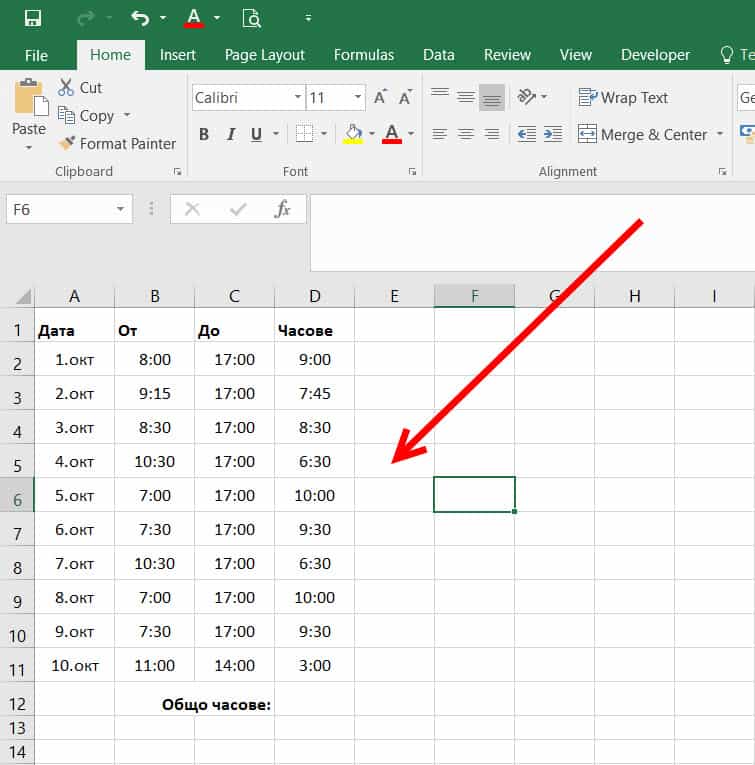
Това допълнително разяснение, е подбудено от дискусията, която се получи под статията, която бяхме публикували.
Ето и един от коментарите под нея.
Това което имаме в примера е:
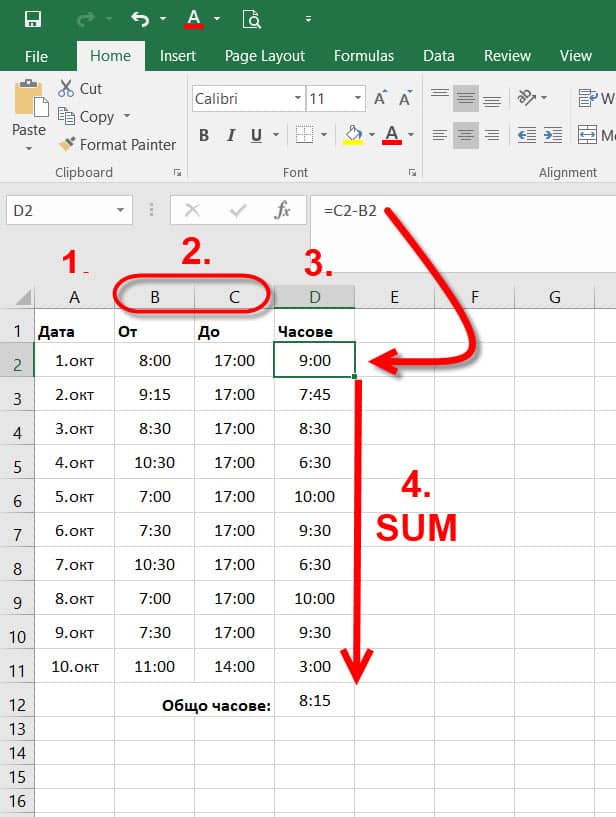
- В колона А – запис на дата;
- В колони B и C са съответно От/До часовете, в които се показва часа на започване на работа (ОТ) и съответно часа на приключване на работата (ДО);
- В колона D съответно се показва пресметнатата разлика между колона C и колона D и така е получен броя изработени часове за съответната дата.
- В клетка D12, съответно за периода от време е сумирано изработеното време.
Именно в т. 4 идва спецификата на часовете в Excel. Както се вижда вместо да се получат 80 и няколко часа, се получават 8:15 .
Видимо сумата от часовете не е толкова!
Бързото решение на казуса
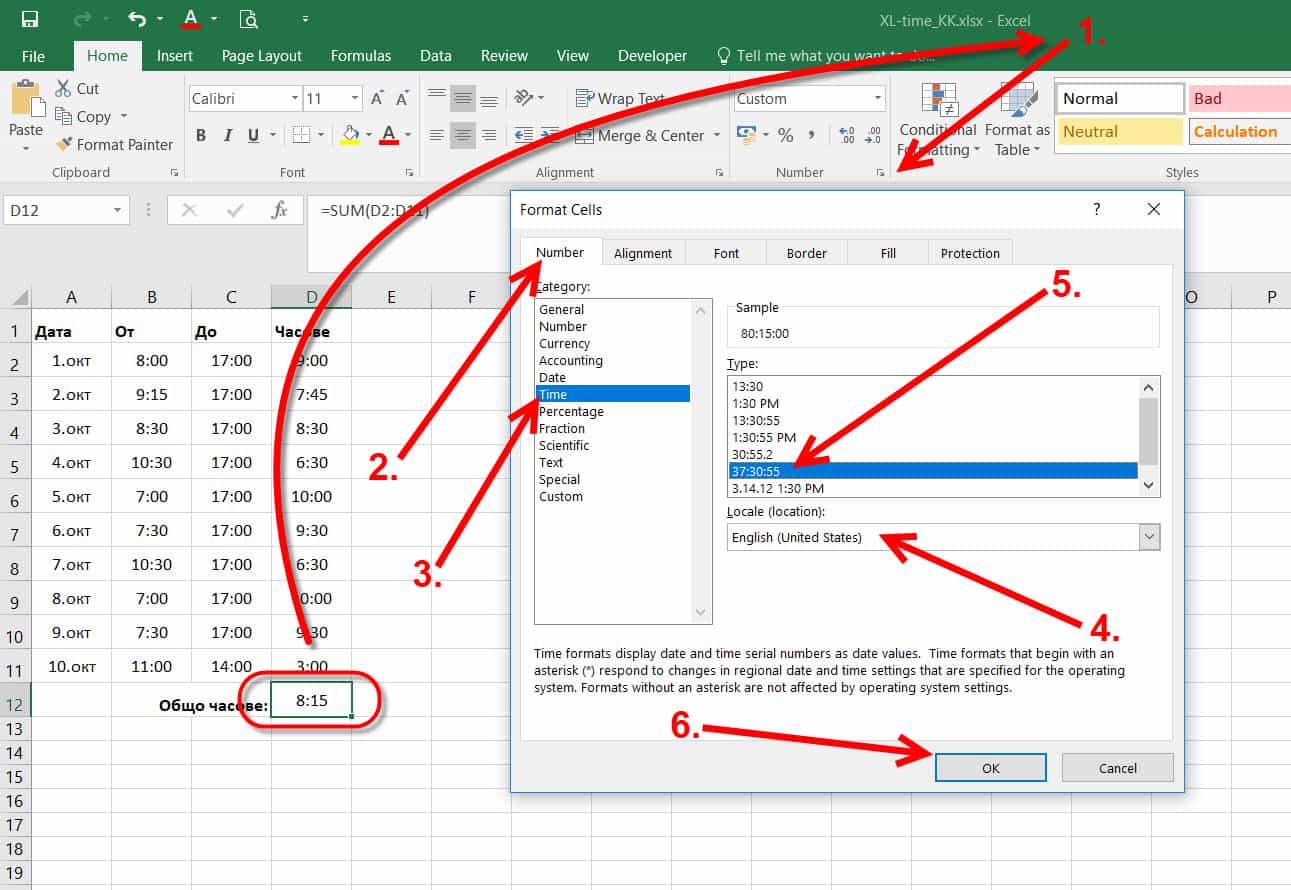
- Селектирали сме клетка с получената сума. Кликваме на стрелкичката в долния десен ъгъл на панела Number;
- В отворилия се прозорец Format Cells, отиваме на раздела Number;
- Избираме формат Time;
- От падащото меню Locale (location) избираме English (United States);
- Избираме формат от вида 37:30:55 ;
- С ОК потвърждаваме направените промени.
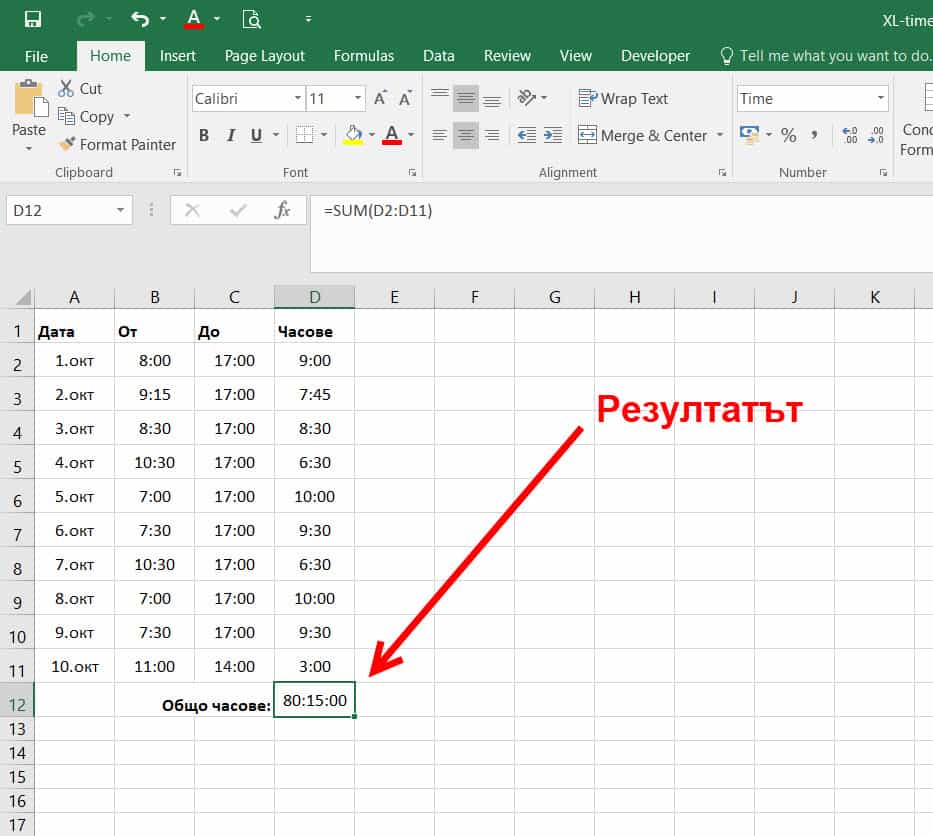
Резултатът е налице!
Получават се 80 часа и 15 минути, точно толкова колкото трябва да бъдат.
Да направим форматирането, обаче да бъде 80:15 , т.е. да не показваме секундите, т.к. в случая порядъка не го изисква.
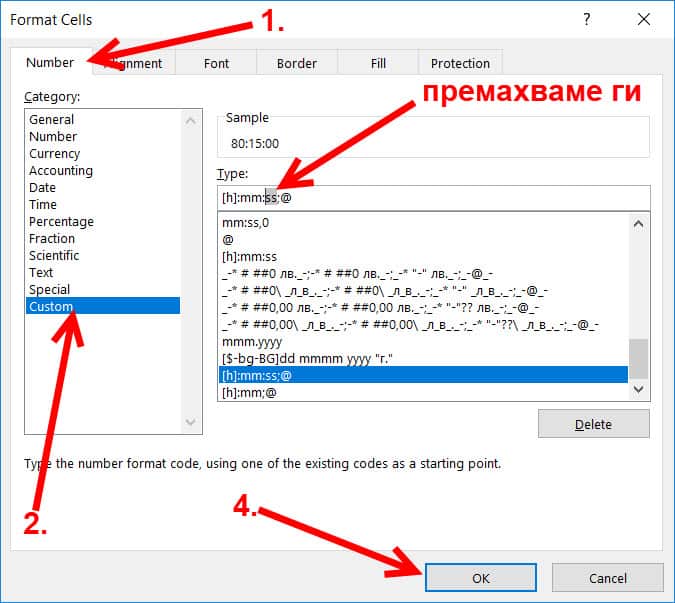
По аналогичен начин отново селектираме клетката, в която е форматирането и ни се отваря менюто Format Cells
- Избираме раздела Number;
- Отивам на Custom;
- В полето Type селектираме ss и премахваме символите;
- С ОК потвърждаваме направените промени.
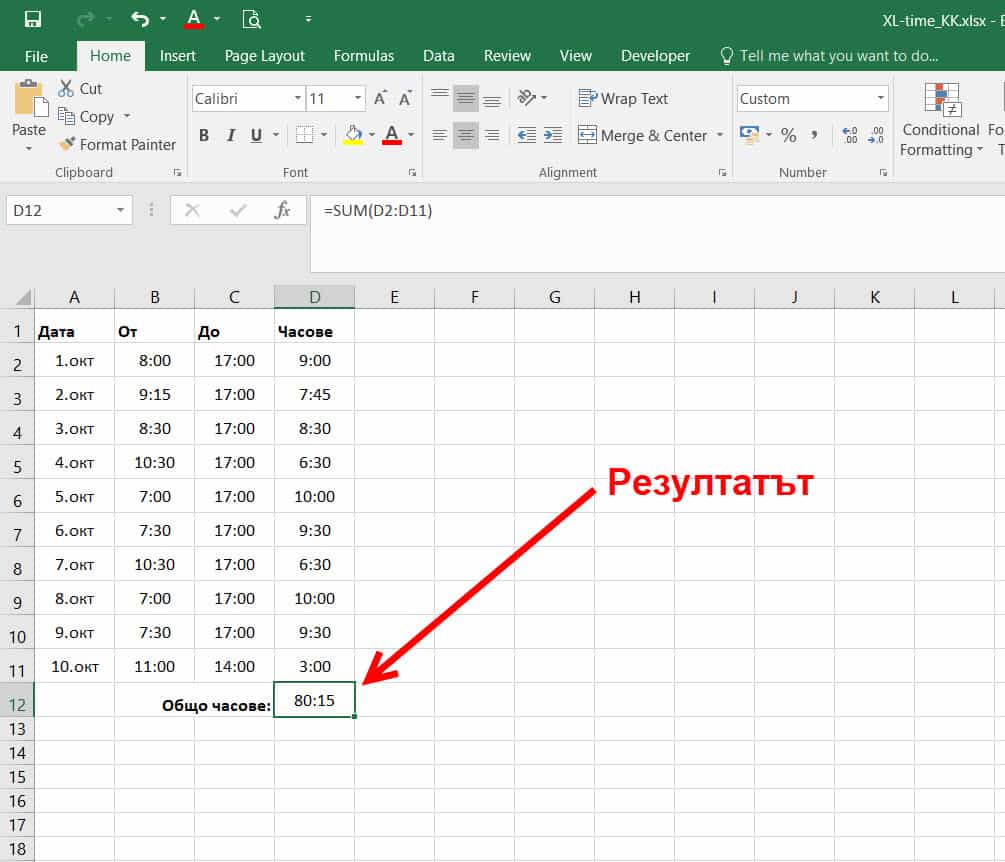
Резултатът е налице!
Вече визуализираме сумата точно по начина, по който искаме да изглежда.
Това, на което обърна внимание един човек в коментара си под статията, беше че това е само визуализация И какво би станало, ако тази сума я умножим по дадена часова ставка.
Тогава нещата малко започват да се пропукват.
Какво точно ще се случи?
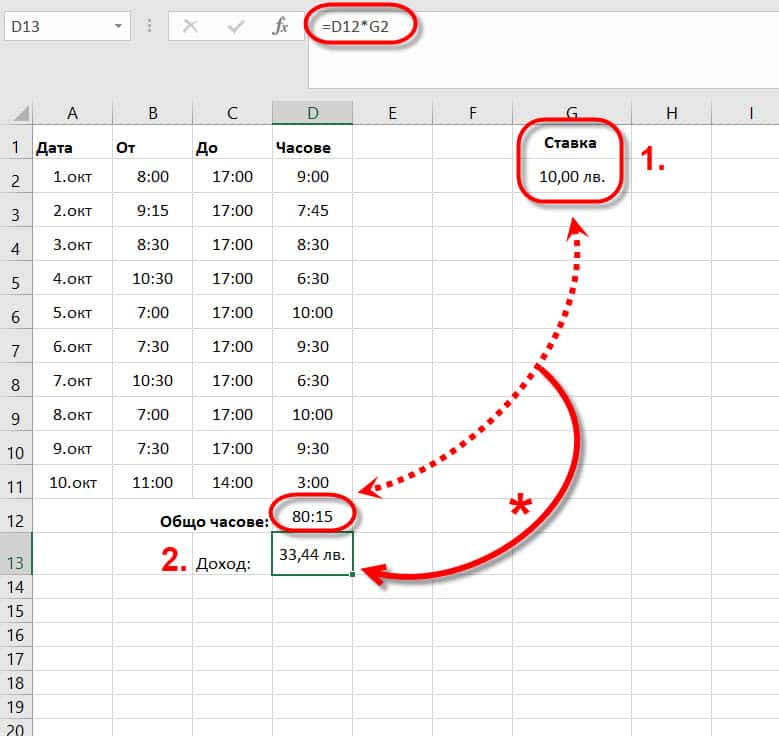
- В клетка G2 да въведем часова ставка, която получава дадения човек;
- В клетка D13 да проверим колко ще бъде общия доход на човека, като умножим часовата ставка по броя изработени часове, по начина, по който ги получихме в клетка D12.
Определено 80 часа по 10 лева на час не правят 33,44 лв. 🙂
Та, 10 лева изглеждаше една доста добра часова ставка, зависи от естеството на работа разбира се, НО крайната сума за толкова работа … определено не е примамлива стойност, ПОНЕ не за служителя 🙂
Къде е проблемът?
Визулано ние имаме изработени – 80:15 – 80 часа и 15 минути, НО това е само една илюзия.
Пресметнати така часовете, биха свършили работа, тогава когато не ги използваме в последващи функции.
Как да се справим с проблема? Как се пресмятат часовете в Excel?
Първо да изясним едно важно правило за времето в Excel:
В Excel часовете се смятат като част от денонощието – 24 часа, и Excel възприема това едно денонощие за цялостна единица единица – 1.
Т.е. ако речем в момента е 09:00 сутринта, ТО 09:00 за Ексел означава число, част от едното цяло.
Едното цяло, или иначе казано 100% . 🙂 Казахме че е 24 – броя на часовете в денонощието.
Щом имам целите сто процента – 24, ТО за да видим каква част от това цяло е петият час от денонощието, нека да разделим 9 на 24.
9/24 = 0,375 , т.е. 9 часа са 0,375 от това цяло.
Ако часовете във формат време са 109:30, то за минутите важи нещо подобно.
Минутите за Excel са част от 60 минути, които съставялват една цяла едница – часа, т.е. 60 минути = 1 час.
Т.е. 12 часа са 12/24 = 0,5 И 30 минути са 30/60 = 0,5.
Тази стойност обаче получена за минутите – 0,5, е спрямо броенето за минутите 🙂 , т.е. ние трябва да я получим спрямо часовете. Ами трябва да го приравним към часовете, това става като приведем тези минути към основната единица – часове, т.е. трябва да разберем каква част са те от основната единица – денонощието.
Това, което трябва да направим е да разделим на 24. Получаваме 0,5*24= 0,0208
Следователно за записа 12:30 имаме числото 0,5208.
Именно затова може да процедираме по следният начин в Excel:
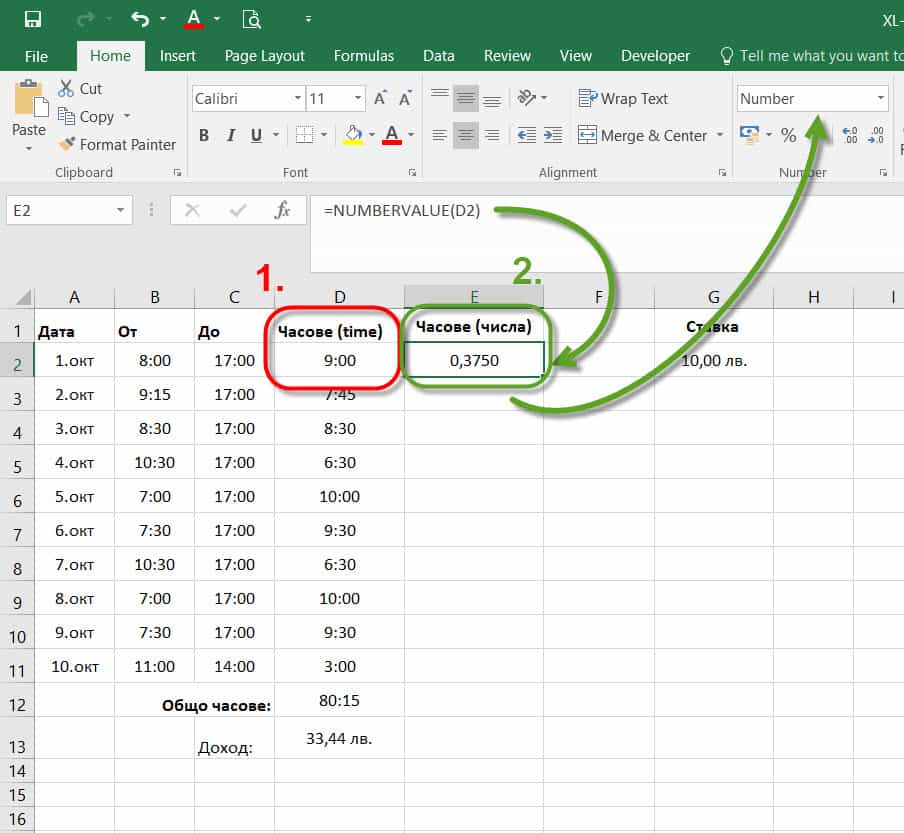
- В колоната D ние имаме часовете във формат на време;
- Т.к. знаем, че това време за Ексел е число, нека в колоната E, да покажем това число. Правим го посредством формулата =NUMBERVALUE (D2). Използвайки функцията *Numbervalue* съответно показваме, получените часове и минути, форматирани като време, каква част съставляват от цялата единица, т.е. от денонощието (24 -те часа).
Страхотно, превърнахме ги в числа!
Обаче!?! Има един проблем и той се корени в това, че имаме частта от това денонощие, а не това което търсим – броя часове като числова стойност.
Как да стигнем до крайния резултат?
Имаме частта от цялото, имаме и цялото, минутите също са приравнени към цялото (денонощието).
Това, което трябва да направим е да умножим числовите стойности получени посредством Numbervalue, с цялото (единицата = денонощието), в случая 24-те часа от денонощието.
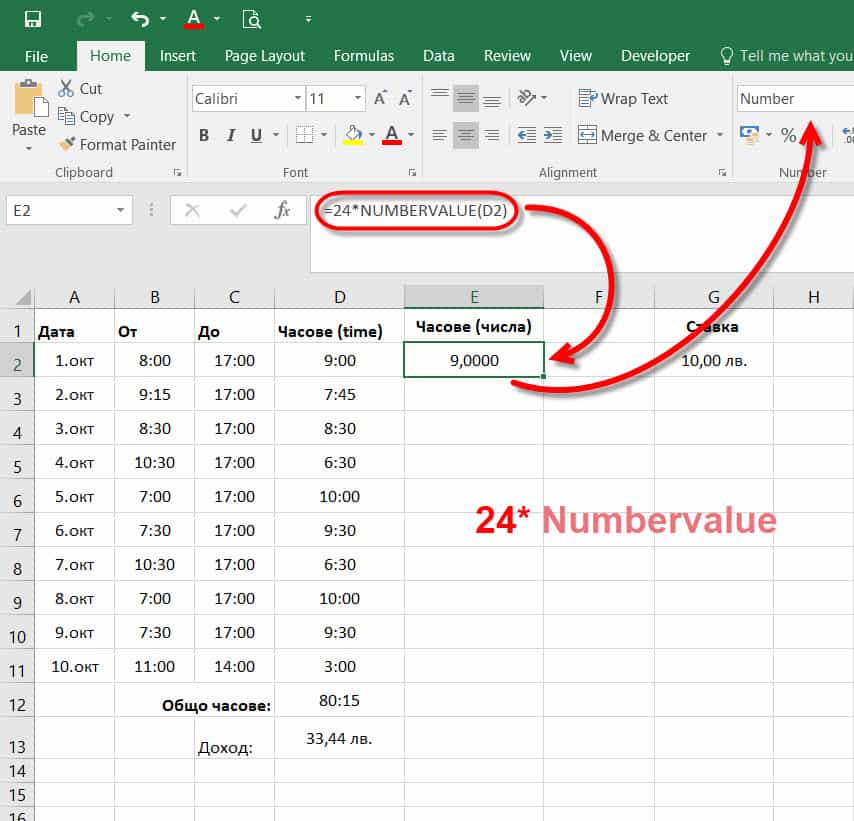
Умножаваме по 24 и виждаме как получихме броя часове.
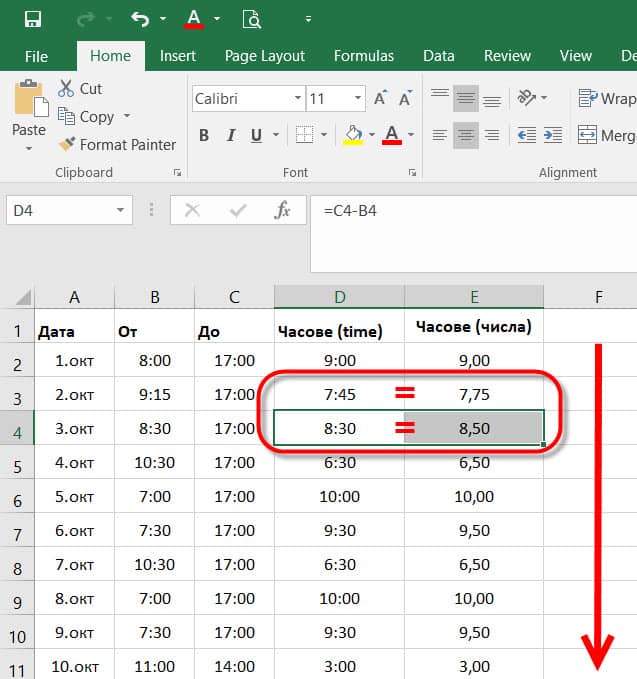
Разтегляме надолу функцията.
Ясно виждаме, че вече часовете са числови десетични стойности, реални числа, които може да вкараме в други формули, в които участват числа от десетична бройна система.
Да проверим дали нещата работят?
Да сумираме получените числови стойности в колона E – „Часове числа“.
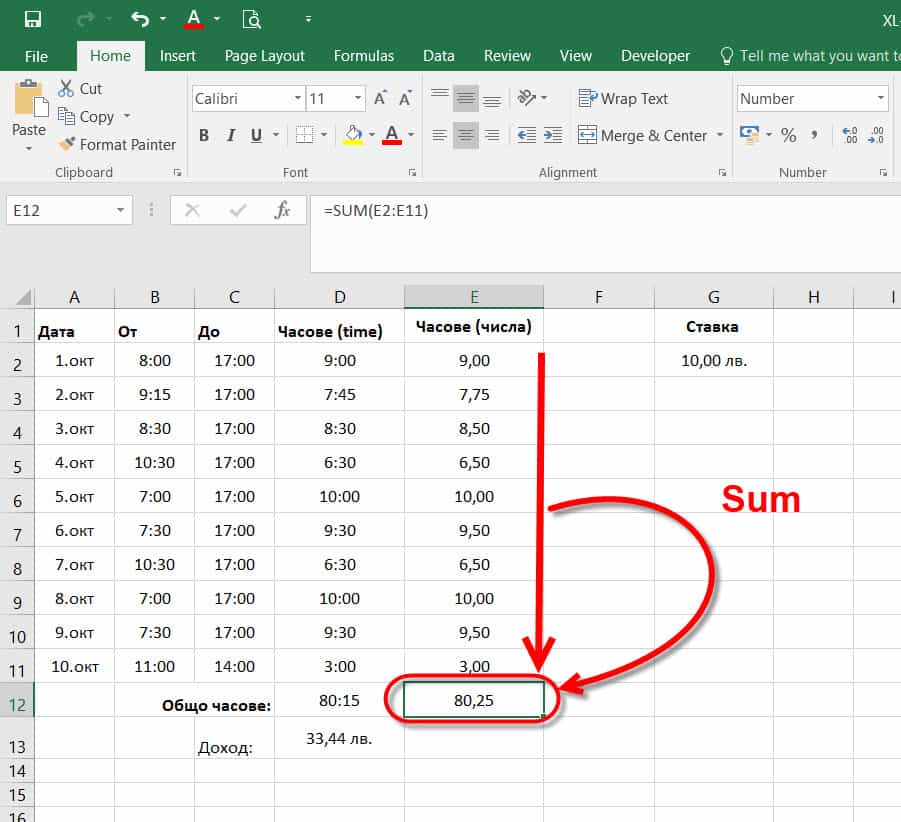
Получената сума я умножаваме по часовата ставка.
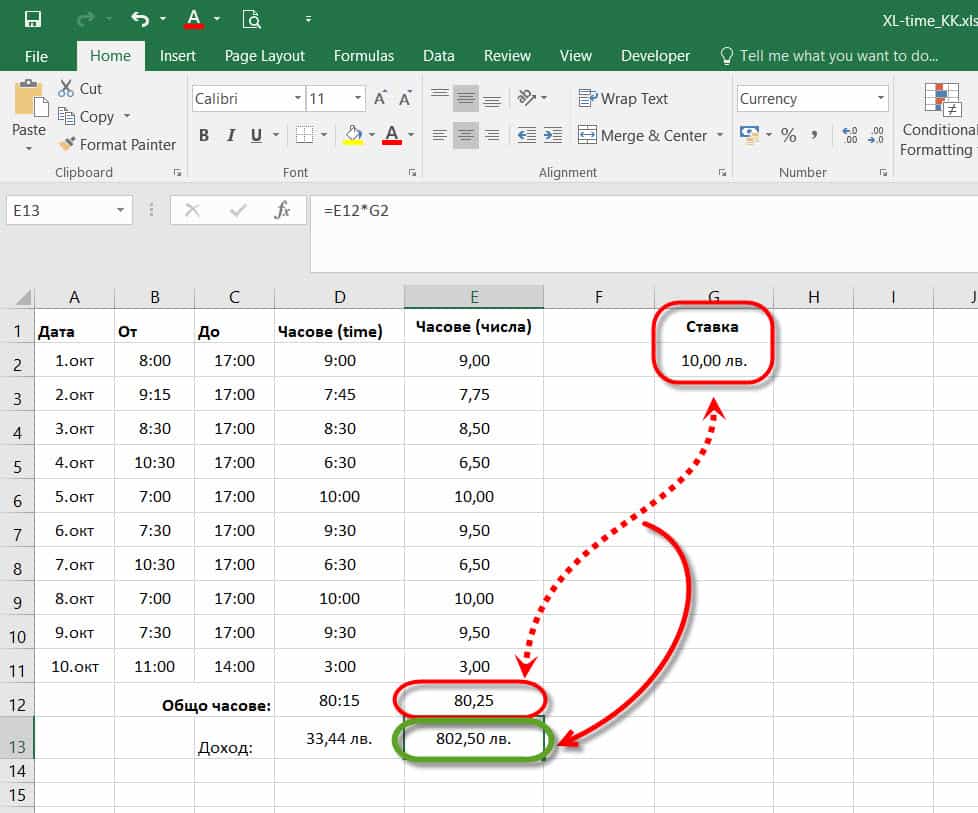
Резултатът е коректен!
КЪДЕ СА 33,44 лв, къде са 802,50 лв 🙂 . Разликата е голяма! 🙂
Благодарим на човека, който написа като коментар това допълние, за да покажем в детайли, това как точно се пресмята времето в Excel.
Сигурни сме, че това ще ви помогне да работите доста по-ефективно с часовете в Excel.
Ако искате да увеличите вашите Excel умения, разгледайте нашите уроци на aula.bg
Всеки понеделник правим видео отговор и блог публикация на Ваш въпрос, който сме получили на нашия блог на aula.bg
По всяко време може да се възползвате и от безплатните уроци по Excel.
Получавате едномесечен достъп до първите 20 урока от курса.
Така ще се уверите в „силата“ на Excel и това колко много може да оптимизира процеса на работа.
Ако тази статия Ви е била полезна, ще се радваме да я споделите във Facebook с приятели. 🙂


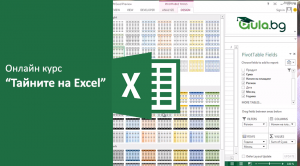

Във версиите преди 2013-та функцията е VALUE. NUMBERVALUE е от 2013 нагоре.
Да, добро допълнение за по старите версии на Excel.
Като се замисля, Никола май точно с теб сме дискутирали една тема във блога за NumberValue и само Value 🙂
Краси, и на един човек да сме помогнали, е чудесно, още повече, ако става въпрос за пари!
Чудесна информация! БЛАГОДАРЯ ВИ!
Интересува се, как става сумиране и разлики с дати. Примерно имаме 12/3/2010 и 5/4/2019, да извадим от 5/4/2019 дата-12/3/2010 и да получим реален срок в години, месеци и дни или да получим сума/разлика от месеци, чрез която стойност от месеци може да се смятат – примерно възнаграждение за 85,6 месеца, да се изчисляват коефиценти на амортизация и т.н. Извинявам се, ако темата вече е разисквана и аз не съм я видяла.
Желая ви усмихнат ден!
Ивелина Радованова